wps pdf文档随意画出线条批注的教程
时间:2023-03-28 09:15:10作者:极光下载站人气:313
相信有许多的用户很喜欢使用wps软件,这款办公软件中的功有着其它热门办公软件的支持,因此用户可以在wps软件中实现编辑多种文件的想法,让用户能够拥有多种文件编辑权利,其中就会有用户在wps软件中编辑过pdf文档,在编辑的过程中用户就可以使用各种各样的实用功能来解决编辑问题,有时用户在wps软件中查看他人分享的pdf文档时,会运用到批注功能来标示出重要内容或是注释内容等,最近就有用户想要在pdf文档上随意画出线条批注,详细的操作过程是怎样的呢,下面就和小编一起来看看随意画出线条批注的方法吧,希望用户能够从中获取到有用的经验,感兴趣的用户也可以来试试看。
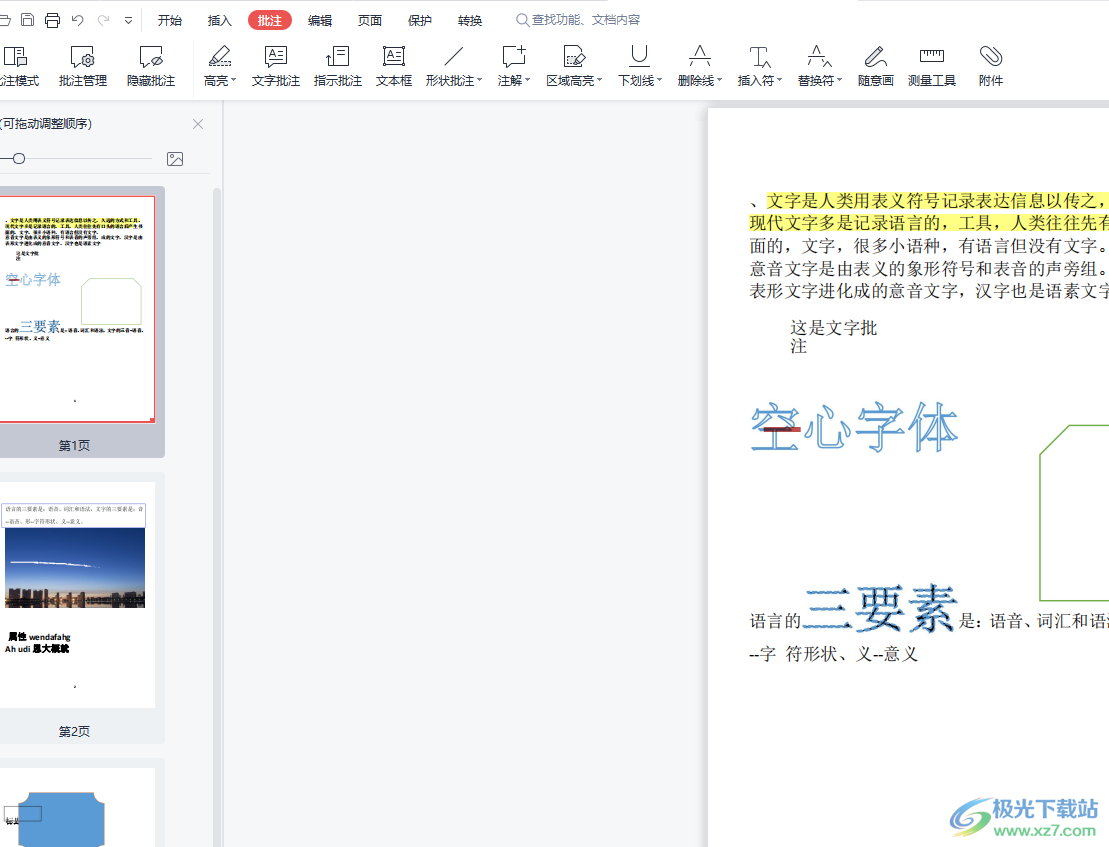
方法步骤
1.用户在电脑桌面上打开wps软件,并进入到pdf文档的编辑页面上
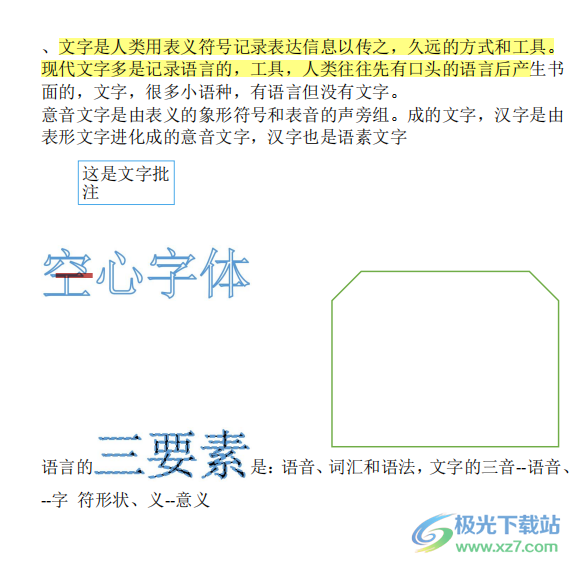
2.接着用户在菜单栏中点击批注选项,将会显示出相关的选项卡,用户选择其中的随意画选项

3.这时回到编辑页面上,就会发现鼠标光标变为了铅笔样式,用户直接在文字下方随意画出线条,可以是波浪线,也可以是虚线,用户按照需求来绘制即可
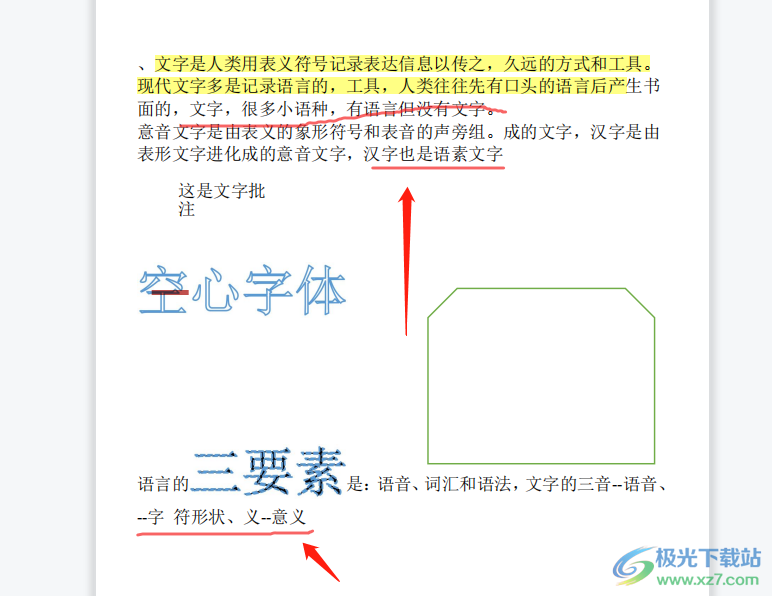
4.用户可以发现菜单栏中弹出来的随意画的相关选项卡,有着线条粗细、不透明度以及线条颜色等选项,用户对画出来的线条不是很满意的话,还可以使用橡皮擦功能来擦除
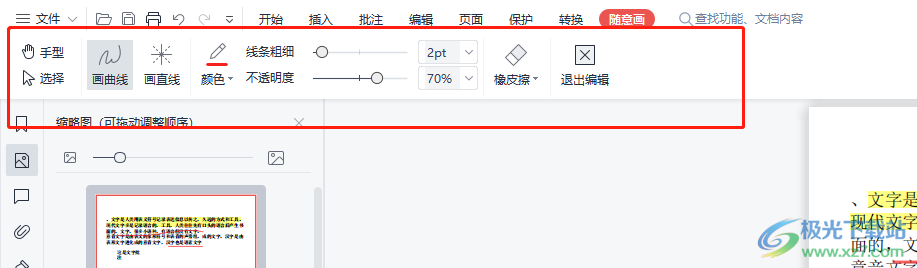
5.用户点击橡皮餐选项,可以看到拓展出来的选项卡,有着部分擦除、整体擦除和隐藏擦除这三个选项
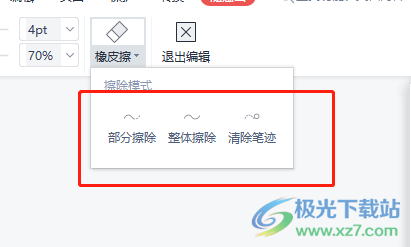
6.用户可以点击部分擦除选项,直接在页面上鼠标左键点击擦除不满意的线条
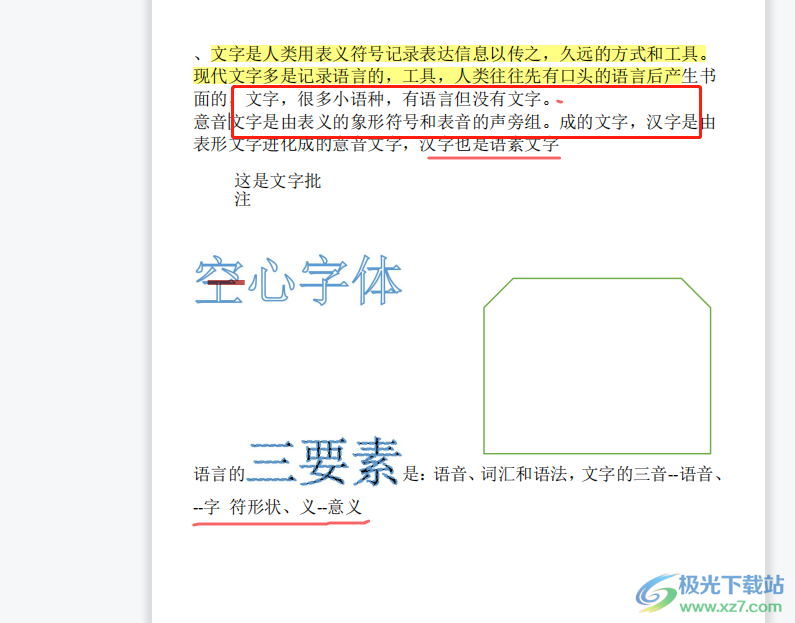
以上就是小编对用户提出问题整理出来的方法步骤,用户从中可以知道直接在软件菜单栏中找到批注的随意画功能即可实现,并且用户根据自己的需求还可以设置随意画线条的颜色或是粗细等,方法简单易懂,因此有需要的用户快来试试看吧。
相关推荐
相关下载
热门阅览
- 1百度网盘分享密码暴力破解方法,怎么破解百度网盘加密链接
- 2keyshot6破解安装步骤-keyshot6破解安装教程
- 3apktool手机版使用教程-apktool使用方法
- 4mac版steam怎么设置中文 steam mac版设置中文教程
- 5抖音推荐怎么设置页面?抖音推荐界面重新设置教程
- 6电脑怎么开启VT 如何开启VT的详细教程!
- 7掌上英雄联盟怎么注销账号?掌上英雄联盟怎么退出登录
- 8rar文件怎么打开?如何打开rar格式文件
- 9掌上wegame怎么查别人战绩?掌上wegame怎么看别人英雄联盟战绩
- 10qq邮箱格式怎么写?qq邮箱格式是什么样的以及注册英文邮箱的方法
- 11怎么安装会声会影x7?会声会影x7安装教程
- 12Word文档中轻松实现两行对齐?word文档两行文字怎么对齐?
网友评论